公司局域网共享及权限设置
- 格式:doc
- 大小:735.00 KB
- 文档页数:11
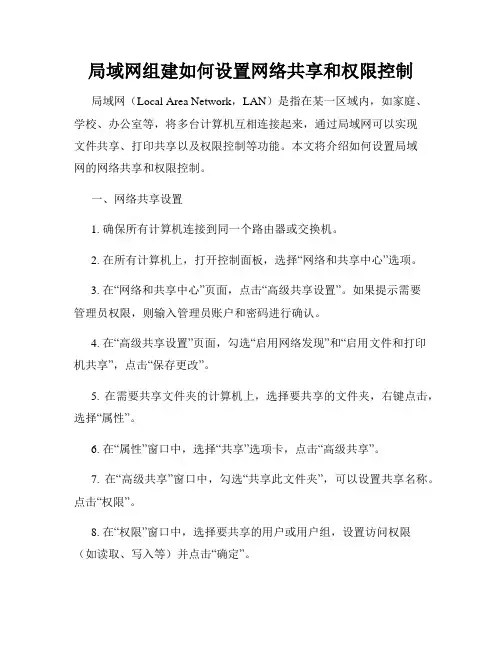
局域网组建如何设置网络共享和权限控制局域网(Local Area Network,LAN)是指在某一区域内,如家庭、学校、办公室等,将多台计算机互相连接起来,通过局域网可以实现文件共享、打印共享以及权限控制等功能。
本文将介绍如何设置局域网的网络共享和权限控制。
一、网络共享设置1. 确保所有计算机连接到同一个路由器或交换机。
2. 在所有计算机上,打开控制面板,选择“网络和共享中心”选项。
3. 在“网络和共享中心”页面,点击“高级共享设置”。
如果提示需要管理员权限,则输入管理员账户和密码进行确认。
4. 在“高级共享设置”页面,勾选“启用网络发现”和“启用文件和打印机共享”,点击“保存更改”。
5. 在需要共享文件夹的计算机上,选择要共享的文件夹,右键点击,选择“属性”。
6. 在“属性”窗口中,选择“共享”选项卡,点击“高级共享”。
7. 在“高级共享”窗口中,勾选“共享此文件夹”,可以设置共享名称。
点击“权限”。
8. 在“权限”窗口中,选择要共享的用户或用户组,设置访问权限(如读取、写入等)并点击“确定”。
9. 在其他计算机上,打开“资源管理器”,在地址栏中输入共享计算机的名称或IP地址,点击回车。
10. 则可以看到共享的文件夹,双击进入即可访问。
二、权限控制设置1. 在共享文件夹所在的计算机上,打开“控制面板”,选择“网络和共享中心”。
2. 点击“高级共享设置”,如果需要管理员权限,则输入管理员账户和密码进行确认。
3. 在“高级共享设置”页面,找到“密码保护共享”,选择“打开文件共享时需要使用用户名和密码”。
4. 点击“保存更改”。
5. 在其他计算机上,通过双击访问共享文件夹,系统会提示输入用户名和密码。
6. 输入共享计算机的用户名和密码,点击确定。
7. 如果需要设置特定用户的权限,可以在共享文件夹的属性中进行设置。
通过以上步骤,可以实现局域网中的网络共享和权限控制。
在局域网中,只有授予相应权限的用户才能访问共享的文件夹。
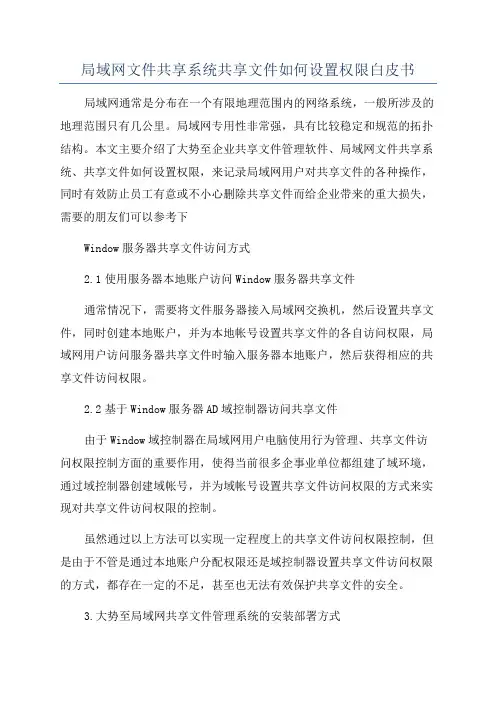
局域网文件共享系统共享文件如何设置权限白皮书局域网通常是分布在一个有限地理范围内的网络系统,一般所涉及的地理范围只有几公里。
局域网专用性非常强,具有比较稳定和规范的拓扑结构。
本文主要介绍了大势至企业共享文件管理软件、局域网文件共享系统、共享文件如何设置权限,来记录局域网用户对共享文件的各种操作,同时有效防止员工有意或不小心删除共享文件而给企业带来的重大损失,需要的朋友们可以参考下Window服务器共享文件访问方式2.1使用服务器本地账户访问Window服务器共享文件通常情况下,需要将文件服务器接入局域网交换机,然后设置共享文件,同时创建本地账户,并为本地帐号设置共享文件的各自访问权限,局域网用户访问服务器共享文件时输入服务器本地账户,然后获得相应的共享文件访问权限。
2.2基于Window服务器AD域控制器访问共享文件由于Window域控制器在局域网用户电脑使用行为管理、共享文件访问权限控制方面的重要作用,使得当前很多企事业单位都组建了域环境,通过域控制器创建域帐号,并为域帐号设置共享文件访问权限的方式来实现对共享文件访问权限的控制。
虽然通过以上方法可以实现一定程度上的共享文件访问权限控制,但是由于不管是通过本地账户分配权限还是域控制器设置共享文件访问权限的方式,都存在一定的不足,甚至也无法有效保护共享文件的安全。
3.大势至局域网共享文件管理系统的安装部署方式大势至局域网共享管理的安装部署极为灵活简单,目前支持以下两种部署方式:1、直接将大势至局域网共享文件管理系统部署在共享文件服务器上面。
目前,本系统支持Window某P以上所有主流的操作系统,并优先推荐用户在WindowServer2003、2022、2022等服务器操作系统上安装部署。
2、通过串接、桥接的方式部署在共享文件服务器和交换机之间。
3.1本系统如何实现共享文件访问权限控制本系统基于NDIS核心层文件过滤驱动进行实现,并针对不同操作系统版本集成了Window操作系统各个版本的NDIS版本,从而保证了系统的兼容性。
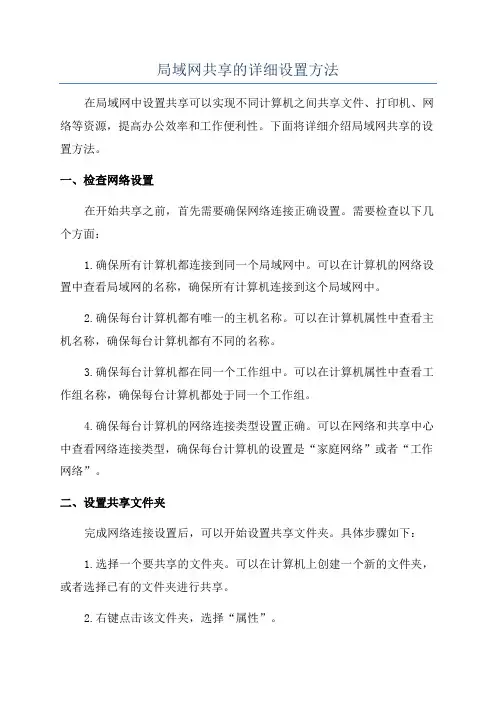
局域网共享的详细设置方法在局域网中设置共享可以实现不同计算机之间共享文件、打印机、网络等资源,提高办公效率和工作便利性。
下面将详细介绍局域网共享的设置方法。
一、检查网络设置在开始共享之前,首先需要确保网络连接正确设置。
需要检查以下几个方面:1.确保所有计算机都连接到同一个局域网中。
可以在计算机的网络设置中查看局域网的名称,确保所有计算机连接到这个局域网中。
2.确保每台计算机都有唯一的主机名称。
可以在计算机属性中查看主机名称,确保每台计算机都有不同的名称。
3.确保每台计算机都在同一个工作组中。
可以在计算机属性中查看工作组名称,确保每台计算机都处于同一个工作组。
4.确保每台计算机的网络连接类型设置正确。
可以在网络和共享中心中查看网络连接类型,确保每台计算机的设置是“家庭网络”或者“工作网络”。
二、设置共享文件夹完成网络连接设置后,可以开始设置共享文件夹。
具体步骤如下:1.选择一个要共享的文件夹。
可以在计算机上创建一个新的文件夹,或者选择已有的文件夹进行共享。
2.右键点击该文件夹,选择“属性”。
3.在属性窗口中,选择“共享”选项卡。
4.点击“高级共享”按钮。
5.在高级共享窗口中,勾选“共享此文件夹”。
7.点击“权限”按钮,设置共享文件夹的访问权限。
8.点击“添加”按钮,选择要添加的用户或组。
可以选择局域网中的用户,也可以选择所有用户。
9.根据需要设置访问权限,包括读取、写入、修改、删除等权限。
10.点击“确定”按钮保存设置,关闭窗口。
11.返回文件夹属性窗口,点击“确定”按钮关闭窗口。
12.完成文件夹的共享设置,其他计算机可以通过网络访问该文件夹。
三、访问共享文件夹设置好共享文件夹后,其他计算机可以通过网络访问该文件夹。
以下是具体步骤:1.打开资源管理器,输入共享文件夹的路径。
2. 在地址栏中输入共享文件夹的路径,格式为“\\计算机名称\共享名称”。
例如,如果共享文件夹的计算机名称是“PC1”,共享名称是“Shared”,则路径为“\\PC1\Shared”。
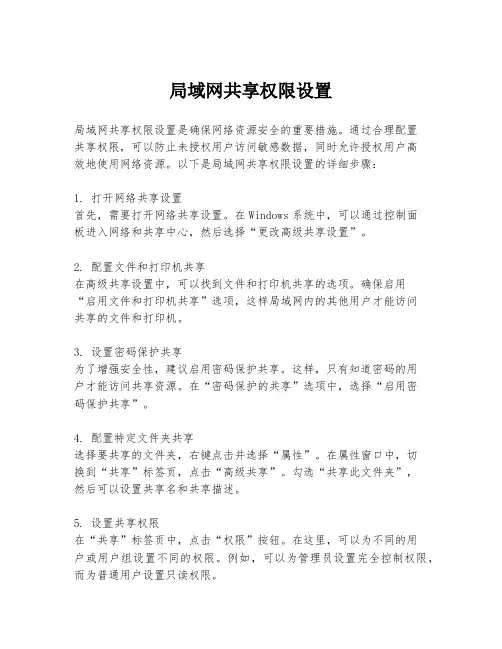
局域网共享权限设置局域网共享权限设置是确保网络资源安全的重要措施。
通过合理配置共享权限,可以防止未授权用户访问敏感数据,同时允许授权用户高效地使用网络资源。
以下是局域网共享权限设置的详细步骤:1. 打开网络共享设置首先,需要打开网络共享设置。
在Windows系统中,可以通过控制面板进入网络和共享中心,然后选择“更改高级共享设置”。
2. 配置文件和打印机共享在高级共享设置中,可以找到文件和打印机共享的选项。
确保启用“启用文件和打印机共享”选项,这样局域网内的其他用户才能访问共享的文件和打印机。
3. 设置密码保护共享为了增强安全性,建议启用密码保护共享。
这样,只有知道密码的用户才能访问共享资源。
在“密码保护的共享”选项中,选择“启用密码保护共享”。
4. 配置特定文件夹共享选择要共享的文件夹,右键点击并选择“属性”。
在属性窗口中,切换到“共享”标签页,点击“高级共享”。
勾选“共享此文件夹”,然后可以设置共享名和共享描述。
5. 设置共享权限在“共享”标签页中,点击“权限”按钮。
在这里,可以为不同的用户或用户组设置不同的权限。
例如,可以为管理员设置完全控制权限,而为普通用户设置只读权限。
6. 应用和确定设置好权限后,点击“应用”和“确定”按钮,保存设置。
这样,局域网中的用户就可以根据分配的权限访问共享文件夹了。
7. 配置网络发现和文件共享为了确保局域网内的设备能够相互发现并访问共享资源,还需要配置网络发现和文件共享选项。
在“网络和共享中心”的“更改高级共享设置”中,确保“启用网络发现”和“启用文件和打印机共享”选项被选中。
8. 检查防火墙设置防火墙可能会阻止文件共享。
因此,需要检查防火墙设置,确保允许文件和打印机共享的端口(如TCP端口139和445)没有被阻止。
9. 测试共享设置完成以上设置后,可以尝试从局域网内的其他计算机访问共享文件夹,以验证共享权限设置是否正确。
如果遇到问题,检查网络连接和共享设置是否正确配置。
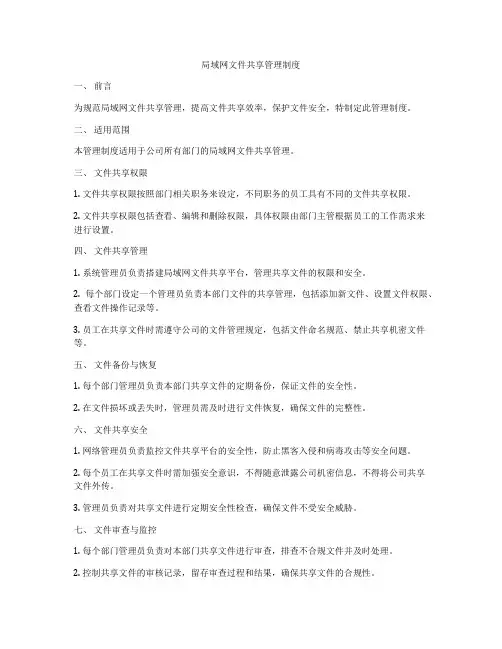
局域网文件共享管理制度一、前言为规范局域网文件共享管理,提高文件共享效率,保护文件安全,特制定此管理制度。
二、适用范围本管理制度适用于公司所有部门的局域网文件共享管理。
三、文件共享权限1. 文件共享权限按照部门相关职务来设定,不同职务的员工具有不同的文件共享权限。
2. 文件共享权限包括查看、编辑和删除权限,具体权限由部门主管根据员工的工作需求来进行设置。
四、文件共享管理1. 系统管理员负责搭建局域网文件共享平台,管理共享文件的权限和安全。
2. 每个部门设定一个管理员负责本部门文件的共享管理,包括添加新文件、设置文件权限、查看文件操作记录等。
3. 员工在共享文件时需遵守公司的文件管理规定,包括文件命名规范、禁止共享机密文件等。
五、文件备份与恢复1. 每个部门管理员负责本部门共享文件的定期备份,保证文件的安全性。
2. 在文件损坏或丢失时,管理员需及时进行文件恢复,确保文件的完整性。
六、文件共享安全1. 网络管理员负责监控文件共享平台的安全性,防止黑客入侵和病毒攻击等安全问题。
2. 每个员工在共享文件时需加强安全意识,不得随意泄露公司机密信息,不得将公司共享文件外传。
3. 管理员负责对共享文件进行定期安全性检查,确保文件不受安全威胁。
七、文件审查与监控1. 每个部门管理员负责对本部门共享文件进行审查,排查不合规文件并及时处理。
2. 控制共享文件的审核记录,留存审查过程和结果,确保共享文件的合规性。
八、文件共享使用教育1. 每个员工入职时需接受文件共享管理的培训,了解相关规定和流程。
2. 定期开展文件共享使用规范的培训和教育活动,提高员工的安全意识和管理能力。
九、处罚与奖励1. 对违反文件共享管理规定的员工,公司将视情况进行相应的处罚,包括警告、禁止使用共享平台等。
2. 公司将对在文件共享安全、完整性等方面表现优秀的员工进行奖励,并予以表彰。
十、文件共享管理制度的执行1. 公司领导层应当对文件共享管理制度的执行进行监督,确保制度的有效实施。
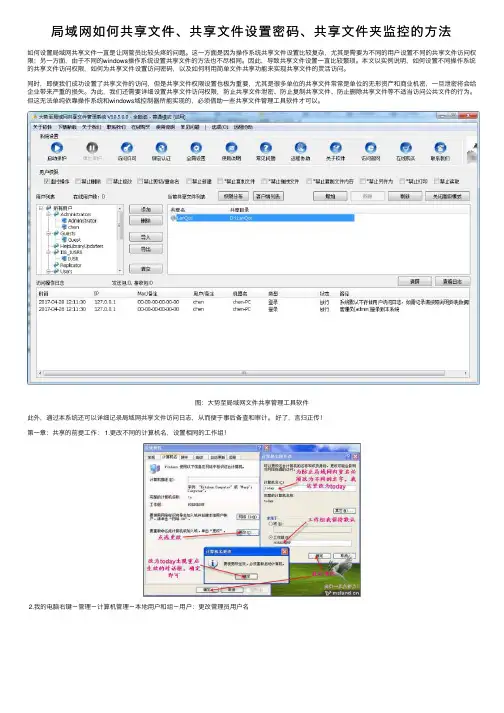
局域⽹如何共享⽂件、共享⽂件设置密码、共享⽂件夹监控的⽅法如何设置局域⽹共享⽂件⼀直是让⽹管员⽐较头疼的问题。
这⼀⽅⾯是因为操作系统共享⽂件设置⽐较复杂,尤其是需要为不同的⽤户设置不同的共享⽂件访问权限;另⼀⽅⾯,由于不同的windows操作系统设置共享⽂件的⽅法也不尽相同。
因此,导致共享⽂件设置⼀直⽐较繁琐。
本⽂以实例说明,如何设置不同操作系统的共享⽂件访问权限,如何为共享⽂件设置访问密码,以及如何利⽤简单⽂件共享功能来实现共享⽂件的灵活访问。
同时,即便我们成功设置了共享⽂件的访问,但是共享⽂件权限设置也极为重要,尤其是很多单位的共享⽂件常常是单位的⽆形资产和商业机密,⼀旦泄密将会给企业带来严重的损失。
为此,我们还需要详细设置共享⽂件访问权限,防⽌共享⽂件泄密、防⽌复制共享⽂件、防⽌删除共享⽂件等不适当访问公共⽂件的⾏为。
但这⽆法单纯依靠操作系统和windows域控制器所能实现的,必须借助⼀些共享⽂件管理⼯具软件才可以。
图:⼤势⾄局域⽹⽂件共享管理⼯具软件此外,通过本系统还可以详细记录局域⽹共享⽂件访问⽇志,从⽽便于事后备查和审计。
好了,⾔归正传!第⼀章:共享的前提⼯作: 1.更改不同的计算机名,设置相同的⼯作组!2.我的电脑右键-管理-计算机管理-本地⽤户和组-⽤户:更改管理员⽤户名3.⼿动设置IP,将ip设置在同⼀个⽹段,⼦⽹掩码和DNS解析相同4.如何设置DNS解析:⾸先你可以使⽤⾃动获取,然后在开始-运⾏⾥⾯输⼊cmd后回车,在命令⾥⾯输⼊ipconfig/all后回车5.运⾏⾥输⼊services.msc回车打开服务第⼆章:共享的准备⼯作(注意设置完成后最好重启⼀下⽣效): 1.开始-设置-控制⾯板-防⽕墙-例外-勾选⽂件和打印机共享!当然你也可以关闭防⽕墙。
2.运⾏⾥⾯输⼊secpol.msc回车进⼊本地安全设置-本地策略-安全选项将⽹络访问:不允许SAM账户的匿名枚举停⽤注意此点只对来宾起效,将在第六章说到。
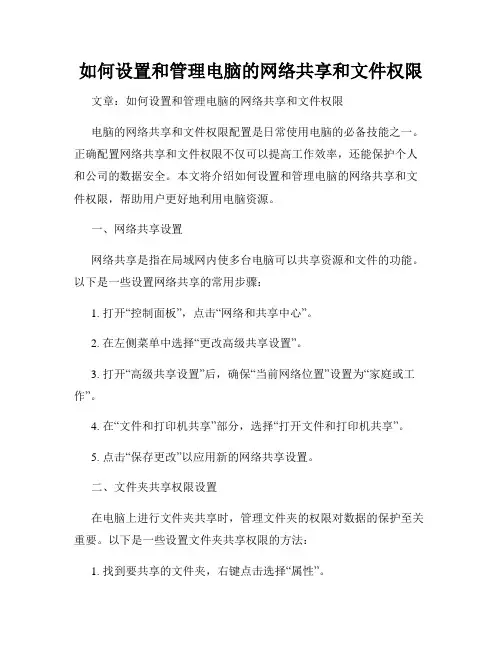
如何设置和管理电脑的网络共享和文件权限文章:如何设置和管理电脑的网络共享和文件权限电脑的网络共享和文件权限配置是日常使用电脑的必备技能之一。
正确配置网络共享和文件权限不仅可以提高工作效率,还能保护个人和公司的数据安全。
本文将介绍如何设置和管理电脑的网络共享和文件权限,帮助用户更好地利用电脑资源。
一、网络共享设置网络共享是指在局域网内使多台电脑可以共享资源和文件的功能。
以下是一些设置网络共享的常用步骤:1. 打开“控制面板”,点击“网络和共享中心”。
2. 在左侧菜单中选择“更改高级共享设置”。
3. 打开“高级共享设置”后,确保“当前网络位置”设置为“家庭或工作”。
4. 在“文件和打印机共享”部分,选择“打开文件和打印机共享”。
5. 点击“保存更改”以应用新的网络共享设置。
二、文件夹共享权限设置在电脑上进行文件夹共享时,管理文件夹的权限对数据的保护至关重要。
以下是一些设置文件夹共享权限的方法:1. 找到要共享的文件夹,右键点击选择“属性”。
2. 进入“共享”选项卡,点击“高级共享”。
3. 勾选“共享此文件夹”,并设置共享名称。
4. 点击“权限”按钮,选择要授予的用户,并为其分配适当的权限。
5. 点击“确定”以完成文件夹共享权限的设置。
三、共享文件夹的访问权限管理在共享文件夹的访问权限管理中,可以设置不同用户对共享文件夹的访问权限,保护文件的安全。
以下是具体步骤:1. 打开“计算机”,找到共享文件夹,右键点击选择“属性”。
2. 进入“安全”选项卡,点击“编辑”按钮。
3. 在“组或用户名”列表中,选择要修改访问权限的用户。
4. 勾选所需的访问权限,如“完全控制”、“读取写入”等,并点击“确定”。
5. 可以重复以上步骤,为不同的用户设置不同的访问权限。
四、网络共享和文件权限的管理在设置和管理网络共享和文件权限时,需要定期进行管理和更新,以确保数据的安全和隐私。
以下是一些建议:1. 定期检查共享文件夹的访问记录,及时发现和防止未授权的访问。
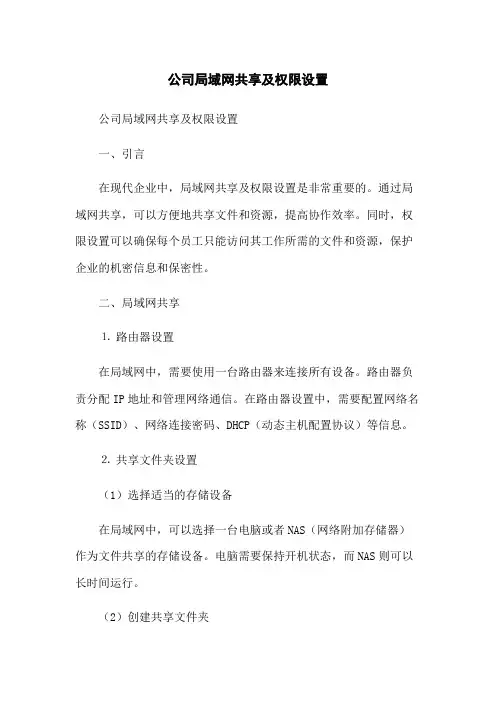
公司局域网共享及权限设置公司局域网共享及权限设置一、引言在现代企业中,局域网共享及权限设置是非常重要的。
通过局域网共享,可以方便地共享文件和资源,提高协作效率。
同时,权限设置可以确保每个员工只能访问其工作所需的文件和资源,保护企业的机密信息和保密性。
二、局域网共享⒈路由器设置在局域网中,需要使用一台路由器来连接所有设备。
路由器负责分配IP地址和管理网络通信。
在路由器设置中,需要配置网络名称(SSID)、网络连接密码、DHCP(动态主机配置协议)等信息。
⒉共享文件夹设置(1)选择适当的存储设备在局域网中,可以选择一台电脑或者NAS(网络附加存储器)作为文件共享的存储设备。
电脑需要保持开机状态,而NAS则可以长时间运行。
(2)创建共享文件夹在存储设备上创建共享文件夹,并设置读写权限。
可以根据不同部门或者不同项目创建多个共享文件夹,方便管理和权限设置。
(3)设置共享权限在共享文件夹的属性中,设置共享权限。
可以选择让所有人都能访问,或者选择只允许特定用户访问。
还可以设置读写权限,确保文件的安全性。
⒊访问共享文件夹(1)映射网络驱动器在员工的电脑上,可以通过映射网络驱动器的方式访问共享文件夹。
需要输入共享文件夹的路径和访问权限。
(2)使用网络地址员工也可以直接通过网络地址访问共享文件夹。
需要输入文件夹的网络地址,以及访问权限。
三、权限设置⒈用户组管理(1)创建用户组根据不同部门或者不同职能,可以创建不同的用户组。
用户组可以方便地管理用户的权限。
(2)添加用户到用户组将员工添加到对应的用户组中,可以统一管理用户的权限。
⒉用户权限设置(1)基于用户组的权限设置在每个用户组中,设置不同的权限。
例如,某些用户组可以访问所有共享文件夹,而另一些用户组只能访问特定的文件夹。
(2)个别用户权限设置除了基于用户组的权限设置外,还可以为每个用户设置个别的权限。
这样可以更加细化地控制用户对文件和资源的访问权限。
四、附件本文档涉及的附件有:⒈局域网共享设置截图⒉用户组权限设置截图⒊用户权限设置截图五、法律名词及注释⒈局域网(Local Area Network,LAN):指在较小的地理范围内建立的计算机网络,如企业、学校、办公室等内部网络。

局域网中,设置共享文件夹权限好久没有折腾电脑了,应同事需要,上网找了这篇资料,搞定!浏览原贴请点击/edu/1533/2006/1018/10du152531_1.shtml假定有三台电脑分别是Computer01Computer02Computer03用户分别是\\Computer01\User01\\Computer02\User02\\Computer03\User03\\Computer01\User01 想把自己的\\Computer01\movie 只共享给\\Computer02\User02,而\\Computer03\User03 则无法打开。
\\Computer01\User01 应该执行以下步骤:给每台电脑的每个用户都设置密码,尤其不要忘记administrator只有设置了密码,用户才会被其他电脑识别。
为没有密码的用户设置权限是没有意义的。
运行gpedit.msc打开"本地计算机"策略->计算机配置->Windows 设置->安全设置->本地策略->安全选项。
设置网络访问:本地帐户的共享和安全模式为典型:本地用户作为自身进行验证。
这样就可以识别来访者的身份,否则所有的来访用户都被视为Guest打开控制面板,管理工具,计算机管理,计算机管理(本地),系统工具,本地用户和组,用户添加用户User02 并输入密码这样\\Computer02\User02 就可以登陆到Computer01在movie文件夹上点右键,进入共享与安全,共享该文件夹点权限按钮,删除Everyone 并添加User01 和User02 (必须添加User01,否则不能实现。
如User01为administrator,可不添加)这样登陆到Computer01的User02就可以读取\\Computer01\movie文件夹了文件夹共享后,同一局域网的电脑都可以直接打开,但只想让一部分朋友看见里的内容。
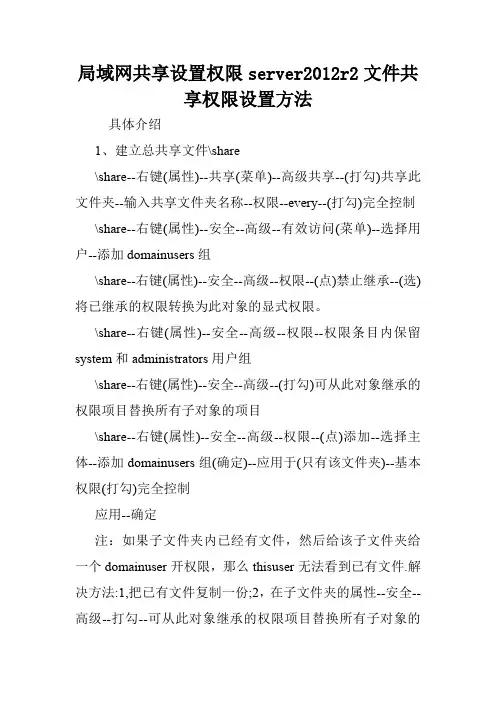
局域网共享设置权限server2012r2文件共享权限设置方法具体介绍1、建立总共享文件\share\share--右键(属性)--共享(菜单)--高级共享--(打勾)共享此文件夹--输入共享文件夹名称--权限--every--(打勾)完全控制\share--右键(属性)--安全--高级--有效访问(菜单)--选择用户--添加domainusers组\share--右键(属性)--安全--高级--权限--(点)禁止继承--(选)将已继承的权限转换为此对象的显式权限。
\share--右键(属性)--安全--高级--权限--权限条目内保留system和administrators用户组\share--右键(属性)--安全--高级--(打勾)可从此对象继承的权限项目替换所有子对象的项目\share--右键(属性)--安全--高级--权限--(点)添加--选择主体--添加domainusers组(确定)--应用于(只有该文件夹)--基本权限(打勾)完全控制应用--确定注:如果子文件夹内已经有文件,然后给该子文件夹给一个domainuser开权限,那么thisuser无法看到已有文件.解决方法:1,把已有文件复制一份;2,在子文件夹的属性--安全--高级--打勾--可从此对象继承的权限项目替换所有子对象的项目--应用。
share文件夹设定好,千万不能再\share--右键(属性)--安全--高级--(打勾)可从此对象继承的权限项目替换所有子对象的项目,这样share内子文件夹内所有domainuser的权限都将丢失.2、用户看不到无权限的文件夹服务器管理器--文件和存储服务--共享--选择目录(右键)属性--设置--(打勾)启用基于存取的枚举。
3、批量建立共享文件夹和用户账户,批量赋权限建立用户名单文件,username.txt.每个用户名单独一行,前面无空格,基于该文件批量建立文件夹和账户,以及给账户赋权。
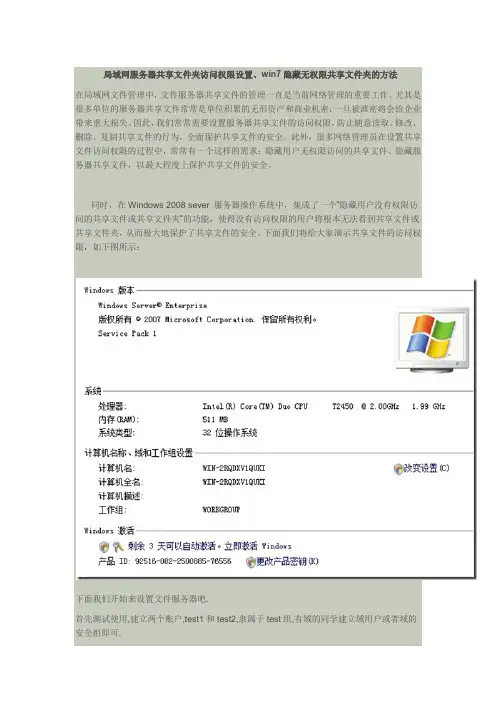
局域网服务器共享文件夹访问权限设置、win7隐藏无权限共享文件夹的方法在局域网文件管理中,文件服务器共享文件的管理一直是当前网络管理的重要工作。
尤其是很多单位的服务器共享文件常常是单位积累的无形资产和商业机密,一旦被泄密将会给企业带来重大损失。
因此,我们常常需要设置服务器共享文件的访问权限,防止随意读取、修改、删除、复制共享文件的行为,全面保护共享文件的安全。
此外,很多网络管理员在设置共享文件访问权限的过程中,常常有一个这样的需求:隐藏用户无权限访问的共享文件、隐藏服务器共享文件,以最大程度上保护共享文件的安全。
同时,在Windows 2008 sever 服务器操作系统中,集成了一个“隐藏用户没有权限访问的共享文件或共享文件夹”的功能,使得没有访问权限的用户将根本无法看到共享文件或共享文件夹,从而极大地保护了共享文件的安全。
下面我们将给大家演示共享文件的访问权限,如下图所示:下面我们开始来设置文件服务器吧.首先测试使用,建立两个账户,test1和test2,隶属于test组,有域的同学建立域用户或者域的安全组即可.好吧,我们来共享一个文件夹先设置共享的权限,该文件夹为test组可见和可读写,其中说明一下2008的共享权限,所有者是这个文件夹的主人一般是系统管理员.共有者次之,可修改文件和编辑和创建等.,参与者再次之,仅仅读写修改,读者最次,仅仅读取.共享OK下面设置安全属性单击高级选择编辑然后取消包括从该对象的父项继承的权限会要求将当前权限复制到目前的文件夹上,单击复制即可然后单击确定回到属性选项卡在这里仅仅保留欲共享给谁访问的那个组和管理员组即可OK,下面我们来访问这台文件服务器由于是工作组环境,弹出对话框要求输入用户名和密码输入test1账号的账户和密码后进入共享可见share共享打开share共享可见为test1和test2建立的文件夹.下面我们来为这些文件夹分别设置权限,在这里test1和test2可以是企业中的某个部门文件夹.,如果不想其他人看见此文件夹需要每个文件夹都设置,在这里默认的是test1和test2账户继承了share文件夹的安全设置,所有test组的用户可以看见这些文件夹和读写,我们要做的是在test1这个账户的权限选项中删除test这个组,然后添加test1用户以及在test2文件夹删除test组然后添加test2账户进去.下面我来演示为test2文件夹删除test组和添加test2账户到它的安全属性上单击右键-属性单击高级单击编辑取消这个从父项继承的选项,然后复制权限单击确定回到属性选项单击编辑,编辑现有的权限,删除test组然后添加test2账户,让test2账户对test2文件夹拥有读写权限然后单击确定完成此工作.OK,以上工作到每个文件夹去做一遍,然后看看下面我们刚才已经登陆了test1账户,现在刷新就只能看得到test1文件夹了,就算我们在路径里面输入test2如图去访问test2文件夹,也不可见,看我们的右图2008的test2文件夹有一文本文件,但是在xp就算你去访问test2也是不可见.看我们并没有像2003一样配置过abe,但是也出现了着祥和样的效果,这是为什么呢,下面我们就来解密单击程序=管理工具=共享和存储管理双击share文件夹,可以看到如图,默认的基于访问权限的枚举这个选项已经启用,比2003的ABE改进不少啦,而且是默认启用的.我们只需要做我上面做过的去基于每个文件夹做安全设置即可得到隐藏用户无权限访问的文件夹的效果最后说明一点:无论是2003的ABE插件还是2008的基于访问权限的枚举功能,他们都只能是针对共享文件夹下的子文件夹生效,对共享出去的这个share不生效,就算share组的安全和共享里面都只有test组能访问,但是其他非test组的账户都能看到share这个文件夹.另外这个选项对本机管理员无效,管理员可见.当然,如果你觉得通过操作系统的设置较为复杂的话,也可以部署一些局域网共享文件管理软件、服务器共享文件夹权限设置软件来实现。
局域网共享文件夹设置权限域环境下共享文件夹加密教程方法步骤1.我们需要为新员工奖励域账户,并添加到所属部门的ou(人事)2.还需要在文件共享服务器为其添加相应的访问权限。
3.开始-管理工具-组策略管理4.选择-人事(ou)-邮件点击-在这个域中创建GPO并在此处链接5.输入GPO名称人事文件映射驱动点击-确定6.选择GPO人事文件映射驱动右键-点击编辑7.选择用户配置-首选项-windows设置-驱动器映射-右键点击新建-点击映射驱动器8.编辑新建驱动器属性,在本属性中的设置直接关系到能否正确的发布驱动器,所以我们要细细的分析一下。
在此类型的下拉列表中提供了四个选择:创建、替换、更新和删除。
组策略的应用结果会因选定的操作以及驱动器号是否已经存在而异。
补充:局域网、校园网安全维护方法校园网络分为内网和外网,就是说他们可以上学校的内网也可以同时上互联网,大学的学生平时要玩游戏购物,学校本身有自己的服务器需要维护;在大环境下,首先在校园网之间及其互联网接入处,需要设置防火墙设备,防止外部攻击,并且要经常更新抵御外来攻击;由于要保护校园网所有用户的安全,我们要安全加固,除了防火墙还要增加如ips,ids等防病毒入侵检测设备对外部数据进行分析检测,确保校园网的安全;外面做好防护措施,内部同样要做好防护措施,因为有的学生电脑可能带回家或者在外面感染,所以内部核心交换机上要设置vlan隔离,旁挂安全设备对端口进行检测防护;内网可能有ddos攻击或者arp病毒等传播,所以我们要对服务器或者电脑安装杀毒软件,特别是学校服务器系统等,安全正版安全软件,保护重要电脑的安全;对服务器本身我们要安全server版系统,经常修复漏洞及更新安全软件,普通电脑一般都是拨号上网,如果有异常上层设备监测一般不影响其他电脑。
做好安全防范措施,未雨绸缪。
公司局域网共享及权限设置在当今数字化的工作环境中,公司局域网的共享和权限设置对于提高工作效率、保障信息安全以及实现团队协作起着至关重要的作用。
它就像是公司内部的“交通枢纽”,让各种数据和资源能够在合适的范围内流动和被使用。
首先,让我们来了解一下什么是公司局域网共享。
简单来说,它就是在公司内部的网络环境中,让不同的计算机能够互相访问和使用彼此的文件、文件夹、打印机等资源。
比如说,市场部门可以共享最新的市场调研报告,以便销售部门能够及时获取并参考;财务部门可以共享特定的财务数据,方便高层领导进行查看和决策。
通过局域网共享,能够避免重复劳动,提高工作的协同性和效率。
然而,在享受局域网共享带来的便利的同时,我们也不能忽视权限设置的重要性。
权限设置就像是给每个房间装上了不同的门锁,只有拥有相应钥匙的人才能进入。
如果没有合理的权限设置,就可能会导致公司的机密信息被泄露、重要文件被误删或者篡改,给公司带来不可估量的损失。
那么,如何进行有效的局域网共享设置呢?第一步,我们需要明确共享的目标和需求。
要确定哪些文件和文件夹需要被共享,以及哪些人员需要访问这些共享资源。
这需要与各个部门进行沟通和协调,了解他们的工作流程和需求。
第二步,创建共享文件夹。
在服务器或者特定的计算机上,选择需要共享的文件夹,右键点击并选择“共享”选项。
在共享设置中,可以选择共享的对象,比如是整个公司、特定的部门还是特定的人员。
第三步,设置共享权限。
这是至关重要的一步。
共享权限通常分为读取、写入和完全控制三种。
读取权限只允许用户查看和复制共享文件夹中的文件;写入权限则允许用户在共享文件夹中创建、修改和删除文件;完全控制权限则拥有读取和写入的所有权限,还可以更改共享设置和权限分配。
对于一般的员工,通常只给予读取权限,以保证他们能够获取所需的信息,但不能随意修改。
对于需要参与文件编辑和更新的人员,可以给予写入权限。
而对于管理人员或者特定的关键岗位人员,可以根据需要给予完全控制权限。
企业局域网设置共享文件夹的不同访问权限设置方法局域网可以实现文件管理、应用软件共享、打印机共享、扫描仪共享、工作组内的日程安排、电子邮件和传真通信服务等功能。
对共享文件的使用进行有效的管理,防止不适当或越权使用共享文件,这通常需要设置共享文件的不同访问权限,实现共享文件访问的分权限管理,防止共享文件因为不适当使用而损坏或丢失方法步骤一、通过专门的共享文件访问权限设置软件来设置共享文件不同访问权限,实现共享文件分权限访问管理。
目前,有很多专门面向企业共享文件管理的软件,可以设置不同账户访问共享文件的不同权限。
同时,相对于操作系统的共享文件访问权限设置,通过专门的共享文件管理软件、共享文件加密软件实现更为简单,同时共享文件权限设置也更为精细。
例如,有一款“大势至共享文件夹管理软件”就是这样一款软件。
只需要将“大势至共享文件夹管理软件”安装在开启共享文件的电脑上,选中共享文件和用户账户,同时勾选允许的共享文件访问权限(不勾选的意味着用户将没有相应的访问权限)。
这样局域网用户就只有在被允许的权限下访问共享文件了,从而实现了共享文件的安全管理和访问控制。
大势至共享文件夹管理软件不仅可以设置不同账户访问共享文件的不同权限,而且还支持自行添加访问共享文件的账户和密码,从而进一步保护了共享文件的安全。
同时,与操作系统设置共享文件访问权限的不同在于,大势至共享文件夹管理软件实现操作无法实现的、访问共享文件权限的精细分配。
例如设置共享文件具有“只读”权限的同时,还可以阻止用户复制共享文件的内容、将打开的共享文件另存为本地磁盘或打印共享文件,这样可以有效防止共享文件泄露、据为己有的行为,这一点操作系统无法实现。
同时,大势至共享文件加密软件对共享文件加密后,将被限制在特定的共享文件列表框内访问,这样还可以防止访问者将共享文件拖拽到本地磁盘,从而也就阻止了用户通过U盘复制共享文件、U 盘存储共享文件,通过邮件附件发送共享文件、通过网盘上传共享文件、通过QQ传文件发送共享文件到外面去的行为以及通过FTP工具上传共享文件到网络空间的行为,从而实现了全面保护共享文件的安全。
公司局域网如何组建公司局域网搭建方法公司局域网如何组建——公司局域网搭建方法在当今数字化的商业环境中,公司局域网的搭建对于提高工作效率、保障数据安全和促进内部沟通起着至关重要的作用。
下面,我们将详细介绍公司局域网的搭建方法。
一、明确需求与规划在搭建公司局域网之前,首先需要明确公司的业务需求和未来发展规划。
考虑以下几个方面:1、员工数量和工作位置分布了解公司的员工总数以及他们在不同办公室、楼层或区域的分布情况。
这将决定网络覆盖范围和接入点的数量。
2、业务应用和数据流量确定公司日常使用的业务应用程序,如办公软件、电子邮件、文件共享、视频会议等,并预估这些应用产生的数据流量,以确定网络带宽的需求。
3、安全性要求根据公司的业务性质和数据敏感性,确定所需的网络安全级别,例如防火墙、入侵检测系统、访问控制等。
4、可扩展性考虑公司未来的发展,预留一定的网络扩展空间,以便能够轻松添加新的设备和用户。
二、选择合适的网络设备1、路由器路由器是局域网与外部网络连接的关键设备,负责数据的转发和路由选择。
选择性能稳定、支持足够带宽和功能丰富的路由器,如支持VPN、QoS(服务质量)等功能。
2、交换机交换机用于连接局域网内的设备,根据端口数量、速度(如10/100/1000Mbps)和管理功能(如网管型或非网管型)进行选择。
对于较大规模的网络,可能需要使用多层交换机来实现更好的性能和管理。
3、无线接入点(AP)如果需要无线网络覆盖,选择合适的无线接入点。
考虑信号覆盖范围、传输速度、支持的无线标准(如 80211ac 或 80211ax)以及安全性功能。
4、服务器根据公司的业务需求,可能需要搭建文件服务器、邮件服务器、数据库服务器等。
选择性能合适、存储容量足够的服务器设备。
三、网络布线1、有线布线使用高质量的网线,如 CAT5e、CAT6 或更高规格的网线,进行布线。
根据办公室布局和设备位置,合理规划线缆走向,确保线路整齐、易于维护,并避免电磁干扰。
局域网共享设置权限server2022r2文件共享权限设置方法局域网可以实现文件管理、应用软件共享、打印机共享、扫描仪共享、工作组内的日程安排、电子邮件和传真通信效劳等功能。
本文主要讲解了server2022共享文件夹设置权限、server2022r2文件共享权限设置、server2022局域网共享设置权限的方法,需要的朋友们可以参考下具体介绍1、建立总共享文件\share\share--右键(属性)--共享(菜单)--高级共享--(打勾)共享此文件夹--输入共享文件夹名称--权限--every--(打勾)完全控制\share--右键(属性)--平安--高级--有效访问(菜单)--选择用户--添加domainusers组\share--右键(属性)--平安--高级--权限--(点)禁止继承--(选)将已继承的权限转换为此对象的显式权限。
\share--右键(属性)--平安--高级--权限--权限条目内保存system和administrators用户组\share--右键(属性)--平安--高级--(打勾)可从此对象继承的权限工程替换所有子对象的工程\share--右键(属性)--平安--高级--权限--(点)添加--选择主体--添加domainusers组(确定)--应用于(只有该文件夹)--根本权限(打勾)完全控制应用--确定注:如果子文件夹内已经有文件,然后给该子文件夹给一个domainuser开权限,那么thisuser无法看到已有文件.解决方法:1,把已有文件复制一份;2,在子文件夹的属性--平安--高级--打勾--可从此对象继承的权限工程替换所有子对象的工程--应用。
share文件夹设定好,千万不能再\share--右键(属性)--平安--高级--(打勾)可从此对象继承的权限工程替换所有子对象的工程,这样share内子文件夹内所有domainuser的权限都将丧失.2、用户看不到无权限的文件夹效劳器管理器--文件和存储效劳--共享--选择目录(右键)属性--设置--(打勾)启用基于存取的枚举。
文档序号:XXGS-YXFA-001版本编号:YXFA -20XX-001XXX(单位)公司局域网共享文件管理办法编制部门:知丁日期:年月日局域网共享文件管理办法第一章总则第一条为加强公司局域网共享文件夹的管理,做好资料和数据的发布、上传、统计、汇总、分析等工作,及时有效地传递公司经营、管理及相关工作信息,反映公司各部门开展工作的动态情况,更好地为领导决策和各部门开展工作交流提供服务,促进信息交流与共享,特制定本办法。
第二条本办法旨在对公司局域网内所有共享文件夹进行控制与管理。
第二章职责第三条由综合部负责制订局域网共享文件管理办法,并组织实施和监督检查。
第四条综合部计算机房负责共享文件夹的日常管理、维护和使用权限的设置等工作,确保信息数据共享网络的正常运行和安全。
第五条各部门应设定一名信息员,负责按要求及时上传本部门有关工作信息和数据,以及公司共享文件夹中相关信息和数据的上传、共享、维护等工作。
第六条共享文件内容按照分级使用、阅览和管理的原则,设置相应的使用权限。
(见附表一:局域网使用权限表)第七条各级人员必须按规定权限使用共享资源,不得越权。
对权限内涉及保密业务的相关内容与数据,必须严守商业机密,仅限公司内部使用,不得违规对外披露。
第三章文件夹目录设置的原则和内容第八条文件夹目录设置的原则文件夹的总目录、一级子目录和二级子目录由机房网络管理员根据总经理要求和授权统一设定,不得随意更改。
如有特别需求须报总经理室批准后,由网络管理员进行修改或补充。
二级子目录以下的目录由各部门信息员根据部门经理要求设置。
第九条文件夹目录设置的内容1.总目录“xxxx公司”文件夹下按部门等共设立12个一级子目录文件夹,包括“公司共享、总经理室、综合部、财务部、经营部、杭州办事处、党工团。
”2.“公司共享”文件夹下设15个子目录文件夹,包括“公司介绍、规章制度、质量认证、商品牌价、常设机构、各类通知、综合信息、学习培训、集体活动、计划总结、荣誉证书、建议意见、历史资料、常用表式、常用软件”。
第一章:共享的前提工作:
1.更改不同的计算机名,设置相同的工作组!
2.我的电脑右键-管理-计算机管理-本地用户和组-用户:更改管理员用户名
3.手动设置IP,将ip设置在同一个网段,子网掩码和DNS解析相同
4.如何设置DNS解析:首先你可以使用自动获取,然后在开始-运行里面输入cmd后回车,在命令里面输入ipconfig/all后回车
5.运行里输入services.msc回车打开服务
第二章:共享的准备工作(注意设置完成后最好重启一下生效):1.开始-设置-控制面板-防火墙-例外-勾选“文件和打印机共享”!当然你也可以关闭防火墙。
2.运行里面输入secpol.msc回车进入本地安全设置-本地策略-安全选项
将“网络访问:不允许SAM账户的匿名枚举”停用注意此点只对来宾起效,将在第六章说到。
将“账户:使用空白密码的本地账户只允许进行控制台登录”停用
3.双击我的电脑打开资源管理器-工具-文件夹选项-查看-将“使用简单的文件夹共享”前面的勾去除!
4.设置共享文件夹或共享盘符(我这里设置D盘为共享盘符,当然你可以自己设置磁盘里面的任意文件夹为共享文件)
打开资源管理器-右键D盘-共享和安全-左键点选打开
注意:经过上两个图的共享资源设置,偶们进入对方的机子只有“只读”权限,只能看不能动的哦!这可是xp默认的这安全性呵呵!当然你可以设置完全控制。
这样你就可以为所欲为了哈哈。
第三章:局域网不同用户不同的权限设置的环境配置
首先应该确保局域网的简单共享可以实现,即主机的共享文件可以被同组的用户看到并且有具有只读的权限。
1. “开始”——“控制面板”——“用户账户”——“创建一个新账户”——输入账户名——账户类型选择“受限”——双击刚建立的账户在里面徐泽“修改密码”——输入你要设置的密码。
2. “开始”——“运行”——输入命令“GPEDIT.MSC”——“Windows设置”——“安全设置”——“本地策略”——“用户权利指派”——“从网络上访问此计算机”——“添加用户或组”——选择你想要设置的用户的用户名。
(注:要想设置不同的工作用户有不同的账号和密码,需要在主机上建立与工作用户的个数等同的用户个数)。
3. “开始”——“运行”——输入命令“GPEDIT.MSC”——“Windows设置”——“安全设置”——“本地策略”——“用户权利指派”——“拒绝从网络上访问此计算机”——删除“Guest”账号。
4.确保共享文件夹放在NTFS格式下的磁盘里。
如果你要转换磁盘的格式,从FAT格式转换到NTFS格式,其操作如下:“开始”——“运行”——“cmd”——输入命令“cconvere d:/Fs:NTFS/v”点击确定即可。
5.“开始”——“运行”——输入命令“secpol.msc”——“安全策略”——“使用空白的密码的本地账户只允许进行控制台登陆”——选择禁用。
6. “开始”——“运行”——输入命令“secpol.msc”——“安全策略”——“本地用户的共享和安全模式”——选择“经典—本地用户”
第四章:设置文件夹的共享权限
1.在D盘(D盘已经是NTFS格式了)中选择一个文件夹,单击右键——“共享与安全”——选择“共享此文件夹”出现界面如下:
单击“安全”,出现的界面如下:
删除组或用户名称中的“Everyone”,单击“添加”
单击“高级”(可以单击“对象类型”,在里面勾选用户,组和内置安全性原则这三个中的一个或多个)——“立即查找”
选择其中的一个或多个用户,单击确定即可,之后回到界面如下:
选中每个用户,再勾选下面你所想要的权限,即可给每个用户赋予不同的权限。